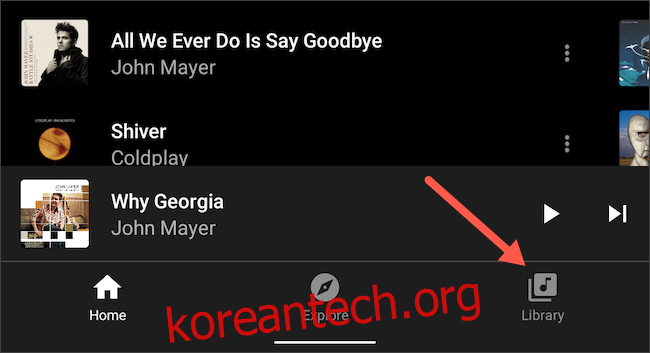우리는 종종 친구와 함께 발견한 새로운 음악에 대한 링크를 메시지로 보냅니다. 그러나 링크를 공유하는 것은 번거롭고 수신자가 즉시 링크를 열지 않으면 셔플에서 텍스트가 쉽게 손실될 수 있습니다. 다행히 YouTube Music 구독자라면 협업 재생목록이 있습니다.
YouTube Music에서는 Google 문서를 함께 편집하는 방법과 유사하게 재생목록에서 공동작업하고 다른 사용자가 재생목록에 트랙을 추가하도록 허용할 수 있습니다. 시작하려면 최신 버전의 YouTube Music이 컴퓨터에 설치되어 있는지 확인하세요. 아이폰, 아이패드, 또는 안드로이드 기기.
YouTube Music을 열고 오른쪽 하단 모서리에 있는 버튼을 눌러 “라이브러리” 탭으로 이동합니다.

“재생 목록”을 선택하고 “새 재생 목록” 옵션을 사용하여 새 재생 목록을 만듭니다.

제목을 입력하고 재생 목록의 “프라이버시” 설정을 “공개” 또는 “비공개”로 설정합니다. ‘공개’를 선택하면 누구나 YouTube Music에서 찾아보고 액세스할 수 있습니다. “비공개”는 직접 링크가 있는 사람들에게만 표시되도록 제한합니다. “만들기”를 눌러 새 재생 목록을 저장하십시오.
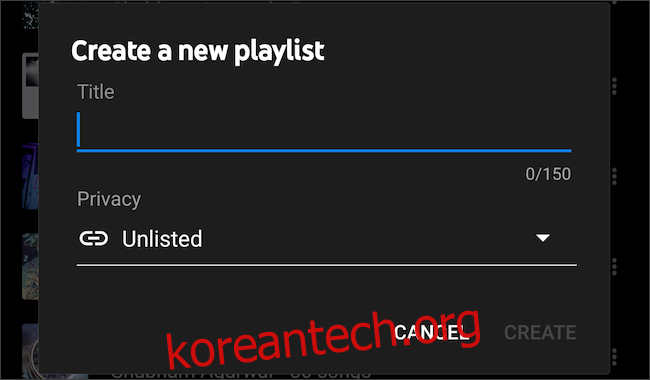
업데이트된 목록에서 새 재생 목록 오른쪽의 점 3개 메뉴 아이콘을 누른 다음 “재생 목록 편집”을 선택합니다.

“협업” 옵션을 탭합니다.

다음 화면에서 “협력자는 노래와 비디오를 추가할 수 있음” 토글을 활성화합니다.

해당 토글 아래에서 이제 새 링크를 사용할 수 있습니다. 누군가를 공동작업자로 초대하려면 이 URL을 공유하세요.

링크를 열면 자동으로 회원이 되며 다른 일반 재생 목록처럼 여기에 노래를 추가할 수 있는 권한을 갖게 됩니다.
각 항목의 점 3개로 된 메뉴 아이콘 > 재생 목록 편집 메뉴에서 기존 재생 목록에 공동 작업자를 추가할 수도 있습니다. 기본적으로 모든 재생 목록은 비공개입니다. “협업” 버튼 옆에 있는 개인 정보 드롭다운을 편집해야 합니다.

이 설정은 다음에서 사용할 수 있습니다. 유튜브 뮤직 홈페이지, 도. 단계는 대체로 동일하게 유지됩니다. 거기에서 “라이브러리” 섹션을 방문하여 재생 목록의 점 3개 메뉴 버튼을 클릭한 다음 “재생 목록 편집”을 선택하십시오.
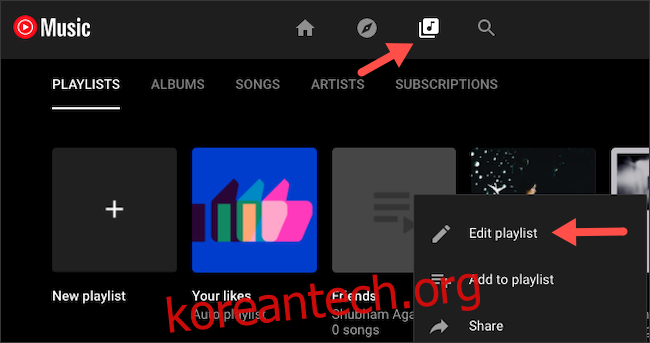
“공동작업” 탭에서 “공동작업자가 이 재생목록에 노래와 비디오를 추가할 수 있음” 토글을 켭니다. “완료”를 눌러 변경 사항을 저장하십시오.

YouTube Music 구독자가 아닌 경우 Spotify에서 공동 재생 목록도 사용할 수 있습니다.